win7台式电脑开机慢怎么办?
2022年09月12日 09:23:21
小猪
Win7教程
win7台式电脑开机慢怎么办?
很多朋友会觉得自己的电脑开机慢,追求更快的开机速度。如果你的电脑也跑慢了,需要注意了…… win7系统的启动非常好 速度想必很多朋友都体验过。快速启动可以使电脑以最快的速度进入工作状态,但是使用一段时间后,系统的启动速度逐渐变得很慢很慢。明明没有加载软件,系统启动变慢的原因,今天小编为大家带来了改善Windows 7启动慢的图文教程的详细讲解,一起来看看吧。

Windows7开机速度图文教程:
脚步:
1、以win7系统为例,右击“电脑”,选择属性打开。
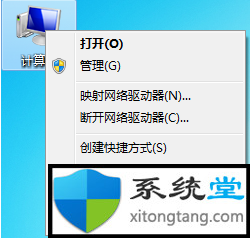
2 、在电脑属性界面左侧找到“系统保护”,打开。
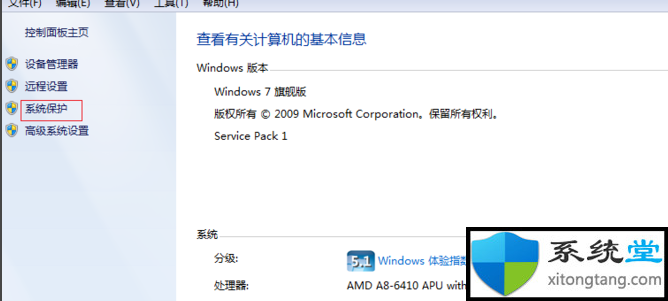
3、在系统属性界面切换到“高级”选项,然后点击性能下的设置按钮打开。
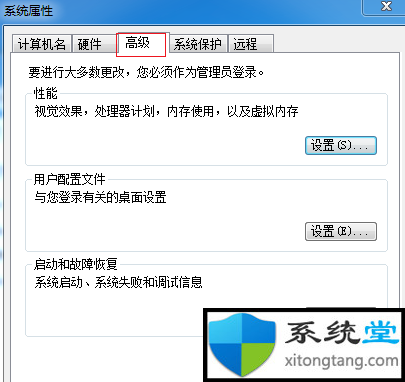
4、在“性能选项”界面,切换到“高级”选项,进入下一步。
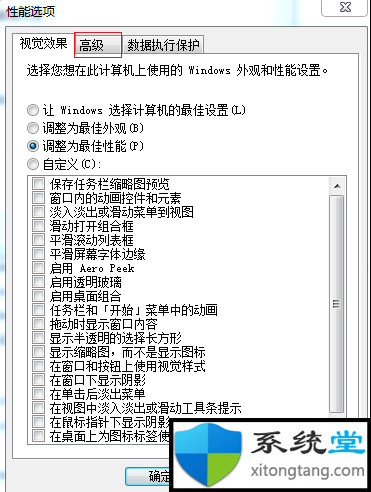
5. 单击“虚拟内存”功能下的更改按钮将其打开。在“虚拟内存”页面,去掉“自动管理所有驱动器的文件大小”前面的复选框,然后勾选下方的“自定义大小”,然后手动设置内存大小,在原来的基础上展开,点击“好的”。能。
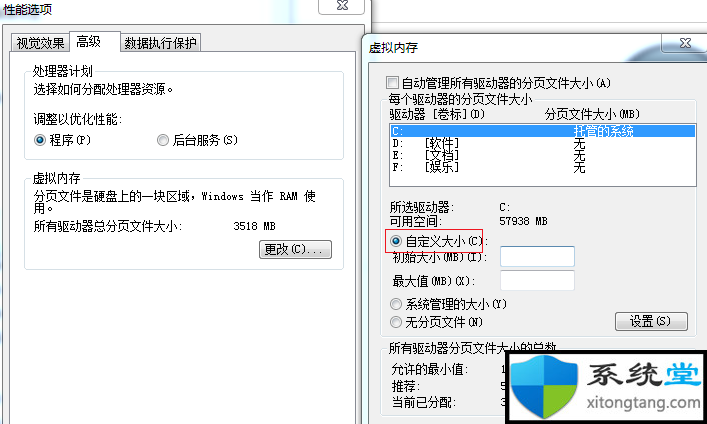
以上是系统大厅提供的分享,希望以上解决方案对您有所帮助。更多更好的win7/win8/win10系统教程!喜欢的记得收藏系统馆官网
很赞哦! (
)

